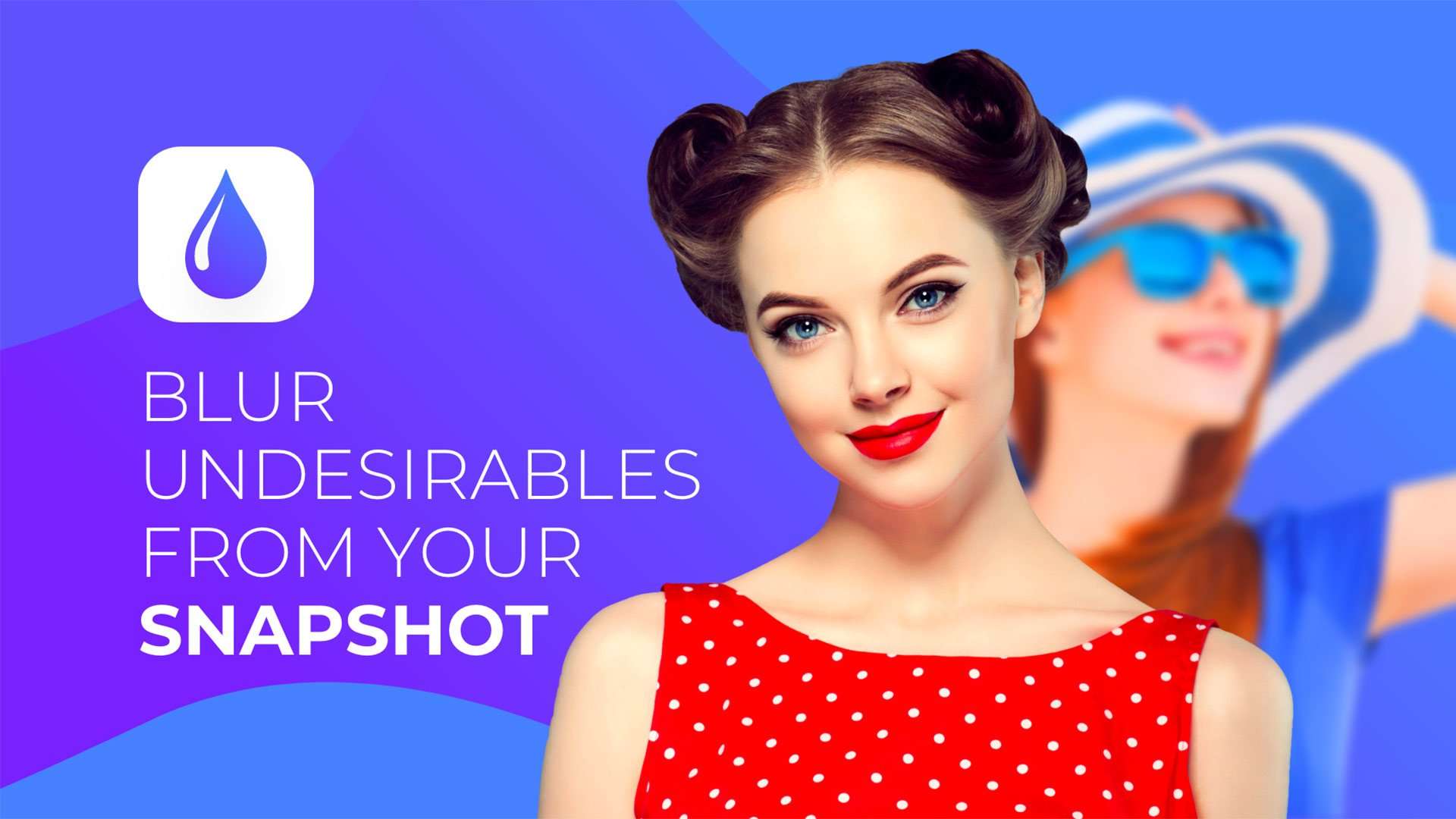Stel, je bent een fotoliefhebber of actieve social bee. In dat geval maakt u hoogstwaarschijnlijk graag foto’s van bijna alle gebeurtenissen die in u plaatsvinden. In sommige gevallen kan een ongewenste foto-achtergrond of object op de foto een goede foto verpesten. Dus moet je dat deel van de foto zwart maken. Dit artikel behandelt hoe u iets op een foto kunt zwartmaken op iPhone
Met behulp van de Vervaag Fotobewerker-app voor iPhone en iPad, kun je eenvoudig iets op een foto zwart maken. Dus geen zorgen over hoe je iets zwart maakt op een foto op iPhone
Hoe maak je iets zwart in een foto op iPhone
Je kunt niet beweren dat alle foto’s die je elke dag maakt geschikt zijn om te uploaden. Als u tien foto’s maakt, zullen er slechts twee perfect zijn om te uploaden. De andere acht zullen fout zijn vanwege de scherpstelling, ongewenste foto-achtergrond, of een object op de foto! Aan de andere kant, soms moet je foto’s verzenden om privacy te garanderen. Om die reden moet u weten hoe u iets op een foto op iPhone zwart kunt maken.
Iemand zou op de achtergrond van de foto kunnen verschijnen terwijl hij ongepast gedrag vertoont. Plakbriefjes kunnen het wachtwoord of persoonlijke zaken onthullen, of iemand kan over je klagen omdat je geen toestemming hebt gegeven voor het nemen van de foto’s.
Installeer de Gratis Waas foto-editor app om iets in een foto op iPhone zwart te maken.
Hoe maak je iets zwart in een foto op iPhone – Eenvoudige stap-voor-stap handleiding
Overzicht – Wazige foto-editor app om delen van foto’s zwart te maken
Wazige foto-editor is een uitstekende app om iets te verduisteren in een foto op iPhone. Het werkt continu om gezichten, achtergrondafbeeldingen, teksten en andere elementen te verduisteren en bevat vele fotofilters. Het biedt krachtige fotovervagingstools om foto’s te verbergen of te pixelen die je niet publiekelijk wilt tonen. De app wordt geleverd met een ingebouwde foto-editor, een uitgebreide collectie van fotofilters en effecten, en een aantal betoverende fotobewerkingshulpmiddelen. Maak je geen zorgen meer over het vervagen van een foto terwijl je deze app op je telefoon hebt geïnstalleerd.
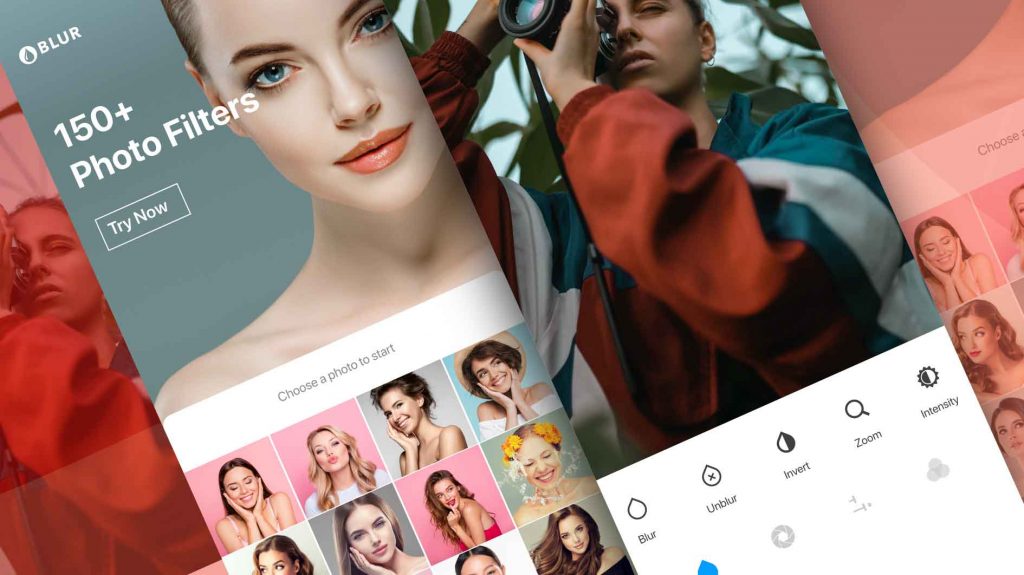
Gebruiksaanwijzing voor het gebruik van de blur foto editor app
Het team van Blur Photo-ontwikkelaars gelooft dat eenvoud de beste manier is om uniek en rijk te zijn. Dat is de reden waarom ze een nette en comfortabele app interface hebben ontworpen. Volg deze stappen om elke foto manipulatie aangeboden door de app te tweaken.
Step 1.
Open de app en open al uw foto’s op uw iPhone of iPad. Selecteer de gewenste afbeelding die u wilt toepassen van de vervaging naar blackout dingen. Installeer de Blur foto-editor voor iPhone als u die app nog niet op uw apparaat hebt geïnstalleerd.
Stap 2.
Tik op een willekeurig punt en zoom in met het vergrotingsgereedschap. Let na het zoomen op de rand en de hoek om een strak pad te tekenen.
Stap 3.
Gebruik de gereedschappen Ongedaan maken, Opnieuw uitvoeren en Penseel voor gemakkelijke toegang. Ga snel naar elke periode van bewerking. Gebruik de hulp van grootte aanpassingsgereedschappen. Penseel de vervaging en verduister de delen van een foto of gebied dat u wilt verbergen voor de kijkers.
Stap 4.
Blader door de tabbladen aan de onderkant, pas de focus van de foto aan via het focus tabblad. Daarnaast vindt u het menu met voorinstellingen. Kies uw favoriete fotofilter uit honderden voorinstellingen. Bewerk uw foto’s met bijsnijden, roteren en het aanpassen van de kleurtonen, tint, verzadiging, RGB, enz.
Stap 5.
Sla uw bewerkte foto’s op en deel ze onmiddellijk op alle sociale media. De app slaat een kopie van de bewerkte foto op in verbeterde kwaliteit.

Onscherpe modi
In de eerste plaats ging het ons erom de foto’s onscherp te maken. Maar een belangrijk ding om u te laten weten, niet elke foto’s of screenshot nodig hebben dezelfde ondoorzichtigheid van onscherpte. Afhankelijk van de types, lanceerde Blur Photo Editor verschillende modi om het beeld te vervagen, afhankelijk van de aard ervan. Dat zijn:
Het beschikt ook over de bluriness scale. Je kunt kiezen uit standaard, rechthoekige of cirkelvormige vormen om een foto te vervagen, onscherp te maken of scherp te stellen. Maak een tilt-shift effect waarbij je onderwerp scherp blijft, en al het andere wazig wordt.
Aanvullende functies
Aangezien we behandelen hoe iets zwart te maken in een foto op iPhone. We moeten ons natuurlijk richten op de app die de mogelijkheid heeft om iets in een foto op iPhone zwart te maken. Blur Photo Editor impliceert niet slechts één doel. Het verrijkt met meer dan tien kernfunctionaliteiten. Het is een multi-functionele app, dus je moet alles in een foto die de app kan bieden op te lossen. Enkele belangrijke functie van de app is hieronder:
Een app om de achtergrond te vervagen
Deze foto vervagen app is ideaal voor het vervagen van elke foto achtergrond. Het maakt niet uit waar u uw foto’s maakt of waar u ze vandaan downloadt. Het werkt in alle omgevingen. De toepassing kan efficiënt maskeren water, licht, glasachtige, of zelfs geschilderde achtergrond. Dergelijke sensationele kunstmatige verduistering soepel mengt met uw foto’s en maakt ze veel aantrekkelijk.
Pixelate afbeelding
Een gepixelde afbeelding is een attractie voor alle ‘fotoholic’ individuen. Als foto’s maken op uw verlanglijstje staat, hebt u misschien al eens een achtergrond met pixelate afbeeldingen gebruikt om uw foto te verfraaien. Herinner je de laatste keer dat je een gevoelig deel van de foto niet kon pixelen, en het werd verbannen van Facebook? Deze app is de oplossing voor het houden van alle foto’s, met inbegrip van gewelddadige grafische eigenschappen, door pixelating of mozaïek.
Verwijder Gevoelige Informatie
Iedereen kan tegenwoordig in je digitale informatie gluren. Als u een belangrijk sociaal of financieel rekeningnummer open hebt staan, kan dit problemen opleveren voor hackers of fraudeurs. Gebruik Blur Photo Editor en wis alle teksten die het creditcardnummer, het kenteken van de auto, contactnummers of adressen bevatten.
Focus en Bokeh
Het scherpstellen van je gezicht is een onmogelijke taak voor mobiele camera’s. Met een kleine sensor kan de telefoon niet zo veel diafragma en diepteveld in een foto creëren. Blur Photo editor kan een camera onscherp effect maken, bokeh genaamd. Je kunt met de app scherpstellen op je gezicht tussen een stel mensen.

Foto-effecten en -filters
Een enorme hoeveelheid fotofilters geeft de app een aanzienlijke waarde op de markt. Meer dan 150+ fotofilters zijn beschikbaar in de app. Meer presets en filters zullen binnenkort beschikbaar komen. Bestaande presets kunnen een foto retro, esthetisch, filmisch, en diverse andere dramatische attires geven.
Premium functies
Premium functies kunnen je wat meer flexibiliteit en opties geven om met afbeeldingen te werken. Gebruik Blur Photo Editor en krijg:
Belang van het onscherp maken van een Beeld
Internet speelt een essentiële rol in dit moderne tijdperk. Of je nu student bent, een baan hebt of zakenman bent, je leven hangt af van het internet. Tegenwoordig brengen we het grootste deel van onze vrije tijd door op verschillende sociale media. Per ongeluk kan uitgelekte vertrouwelijke informatie bij de louche hand terechtkomen, met als gevolg dat we een sanctie kunnen krijgen. Oplichters kunnen u lastigvallen met uw persoonlijke informatie. Dus, blijf veilig en maak uw cyberactiviteit veilig. Controleer een foto meerdere malen, inspecteer de elementen die niet relevant zijn voor de foto en vervaag de foto om complicaties te voorkomen.

Hoe download ik de app?
Als de bovenstaande details je een beetje overhalen om Wazige foto-editor voor de eerste keer te gebruiken, kunt u deze gratis downloaden van de app storee. Geniet van de app en zijn premium functies om glanzende foto’s en wallpapers te maken.
Conclusie
Een goede foto vertegenwoordigt de persoonlijkheid en het primaire testprofiel van een persoon. Alleen een goede app zoals Blur Photo Editor kan die smaak behouden. Dus, als u zich afvraagt hoe u een iPhone-foto kunt vervagen, onthoud dan dat deze app de ultieme oplossing is. Gebruik de app en vergeet niet om uw kostbare kiekjes te delen met uw vrienden en familie, ongeacht waar ze zich bevinden.